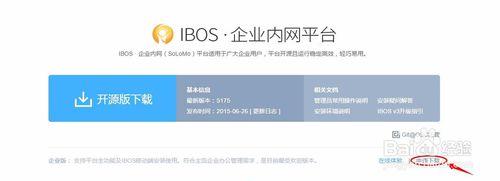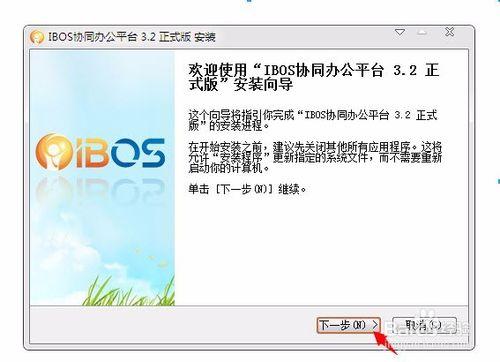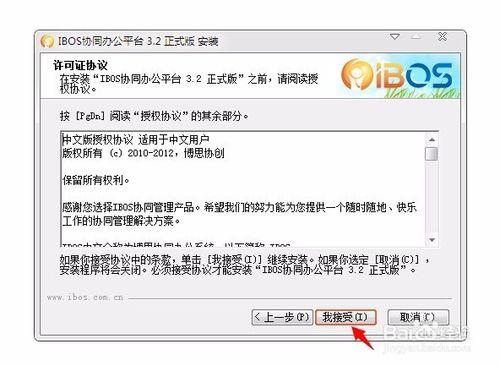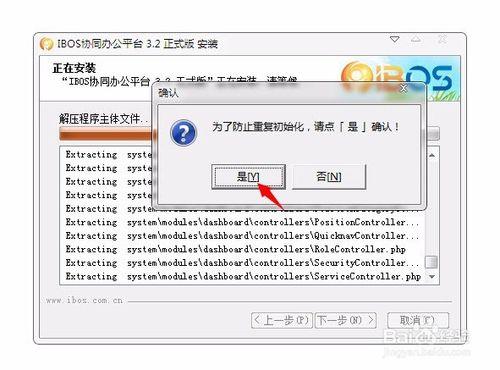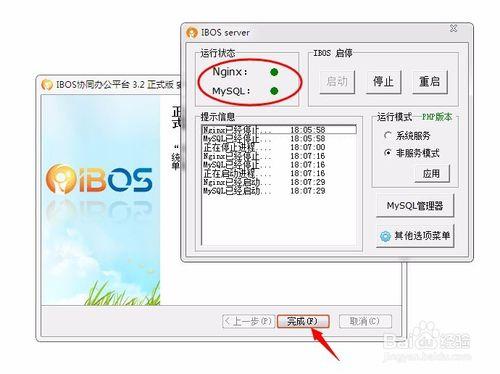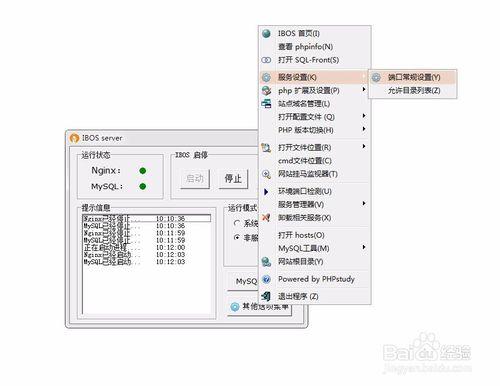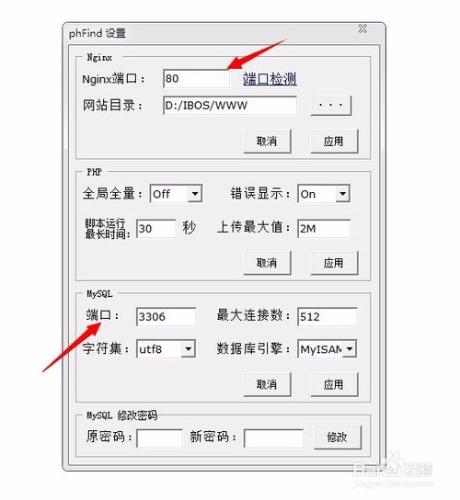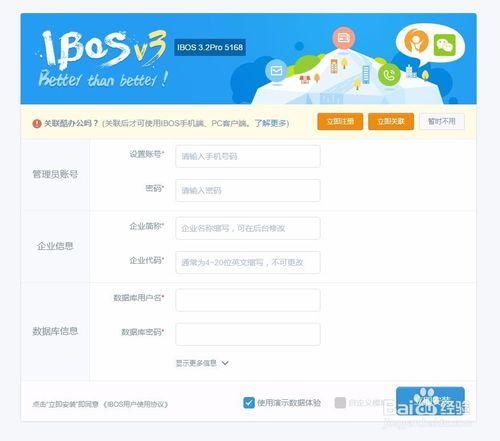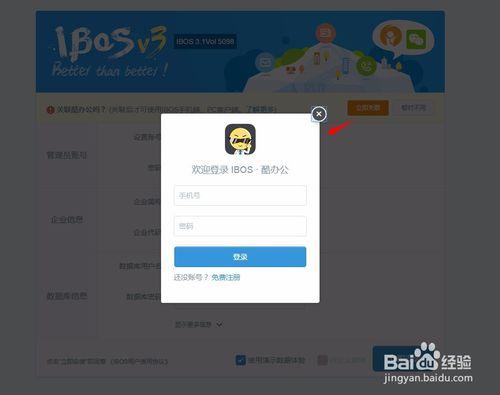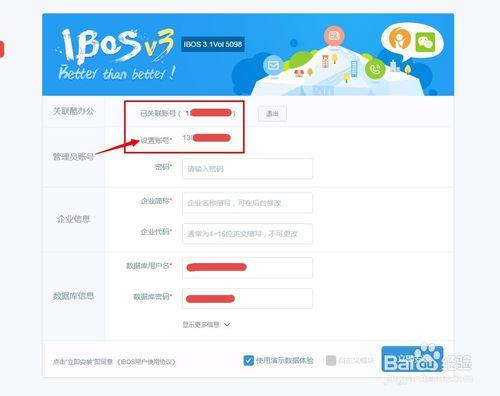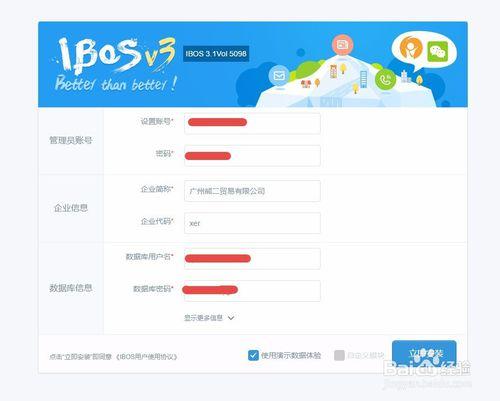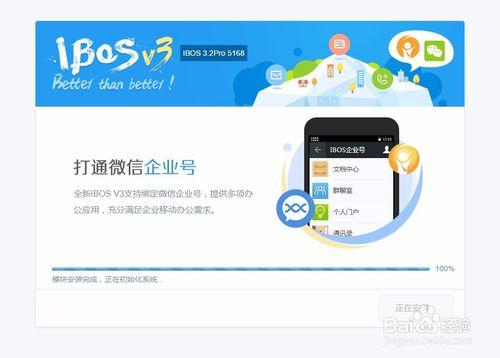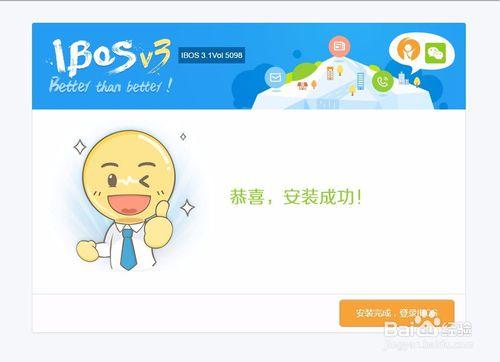如果是windows主機的話就下載本地版,雙擊直接安裝;如果服務器是虛擬機例如Linux、unix或IIS,可下載IBOS虛擬主機版進行安裝,虛擬主機版需要配置安裝環境:支持php5.3及以上,zend guard loader5.5,Mysql5以上
方法/步驟
登陸IBOS官網,點擊“下載”頁面進入,頁面支持開源版、企業版和移動端酷辦公的下載。
下載完成將安裝包複製到桌面,雙擊IBOS_server.exe文件彈出安裝嚮導,選擇“下一步”
閱讀授權協議頁面,選擇“我接受”
為了防止系統初始化,點擊“是”確認
安裝完成系統會彈出控制中心,也就是IBOSserver,訪問系統的前提就是控制中心需要處於“啟動”,並且Nginx和MySQ亮綠燈。如果有一個是亮紅燈,請確定安裝的時候是否彈出端口占用提示。控制中心啟動成功後,點擊“完成”就可彈出IBOS安裝信息填寫頁。
安裝時有提示端口占用,並且控制中心指示燈有一處亮紅燈,請進行端口修改,點擊“其他選項菜單”-“服務設置”-“端口常規設置”
系統提示哪個端口占用就改哪個端口,端口數字往上加或者往下減都行,改一次應用一次,返回到控制中心點擊“重啟”,然後看看是否能亮綠燈,如果還是亮紅,繼續修改端口。
跳轉至安裝頁面時,點擊“立即關聯”酷辦公,可實現PC端OA和酷辦公的快速綁定,需要使用移動端酷辦公的用戶需要將OA部署在外網。
點擊“立即關聯”會彈出酷辦公賬號登陸框,輸入您的酷辦公賬號和密碼,輸入之後,系統會默認將您的酷辦公賬號設為PC端OA管理員賬號,如下圖所示:
安裝時不想先綁定移動端酷辦公的用戶,可點擊“暫時不用”忽略酷辦公關聯項
之前安裝過IBOS的用戶,在選擇“立即安裝”之後,會提示存在同樣表前綴的數據庫,此處勾選刪除數據,強制安裝
安裝過程及成功後的界面如下圖所示:
點擊“完成”即可進入登錄界面,用管理員賬號admin和安裝信息初始化時輸入的管理員密碼即可登錄IBOS系統。
注意事項
需要使用酷辦公的用戶需要將OA部署在外網上
安裝時建議使用谷歌瀏覽器,谷歌瀏覽器可完美支持系統的使用,如果是使用360瀏覽器或者其他瀏覽器,需要注意系統是否存在兼容性,例如上圖中內容輸入框中是否顯示提示性文字。如果是使用IE瀏覽器,建議將IE升級到IE9及以上。
未有酷辦公賬號的用戶,可點擊“立即註冊”註冊時建議使用OA系統管理員的手機號去註冊酷辦公,以便與OA管理員賬號對應起來,統一管理。
如果是將本地版安裝至服務器,那麼數據庫用戶名和數據庫密碼為您服務器的數據庫用戶名密碼,請確認賬號密碼正確性,安裝在本地的用戶,數據庫用戶名和密碼都是root
系統安裝時支持使用演示數據和自定義安裝兩種模式,使用演示數據安裝的話,系統會保留演示賬號和相關模塊發佈的信息(注:系統不支持刪除用戶數,只能進行禁用,禁用之後的用戶不佔系統使用名額,部分用戶不希望顯示公司外賬號的話,建議自定義安裝)。